
Mapas de calor no WordPress: uma ferramenta poderosa para melhorar a experiência do usuário
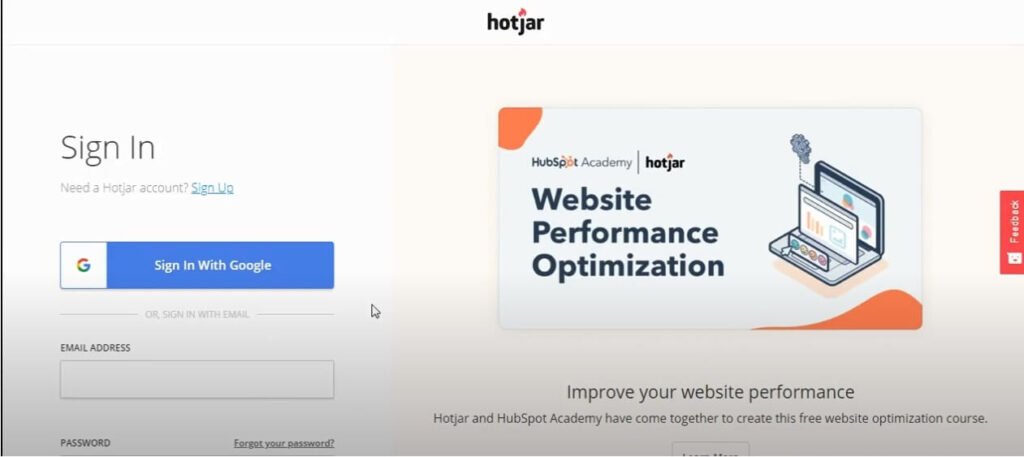
Descubra como os mapas de calor no WordPress podem melhorar a experiência do usuário. Saiba como adicionar e interpretar resultados.
Otimize seu site e aumente o engajamento com dicas e análises específicas.
- Resumo:
- O que é um mapa de calor?
- Melhores plugins de mapa de calor para WordPress
- Como adicionar um mapa de calor ao meu site WordPress
- Como interpretar os resultados do mapa de calor no WordPress
- Como usar dados de mapa de calor para melhorar a experiência do usuário no WordPress
- Dicas de otimização com mapa de calor no WordPress
-
Perguntas Frequentes
- Qual é a importância de usar um mapa de calor em um site?
- Quais informações um mapa de calor pode fornecer sobre o comportamento dos usuários?
- Quais são os principais elementos que um mapa de calor pode destacar em um site?
- Quanto tempo é necessário para obter dados suficientes para análise em um mapa de calor?
Resumo:
Passo 1: Escolha o plugin adequado
Passo 2: Instale e ative o plugin
Passo 3: Configure as opções de rastreamento
Passo 4: Análise os resultados
Passo 5: Identifique áreas de maior interesse dos usuários
Passo 6: Melhore o posicionamento de elementos importantes
Passo 7: Otimize a disposição do conteúdo
Passo 8: Como interpretar os resultados do mapa de calor no WordPress
O que é um mapa de calor?
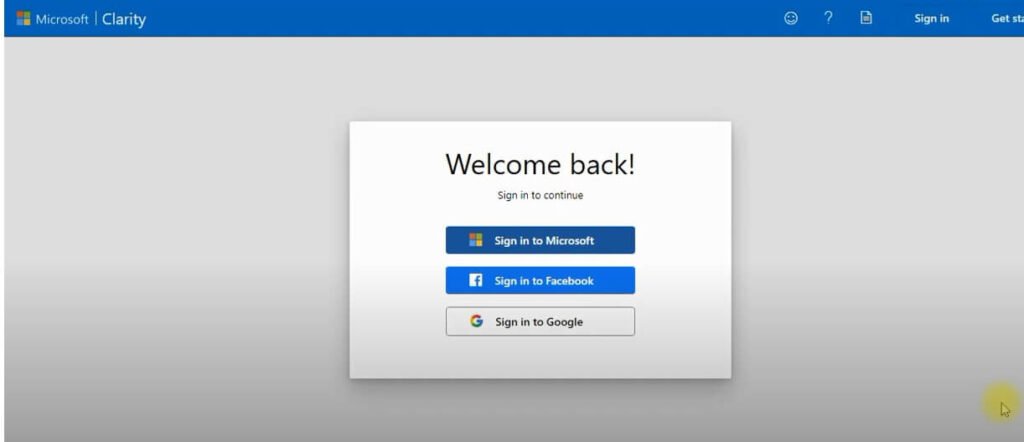
Um mapa de calor é uma representação visual que mostra as áreas do seu site onde os usuários mais interagem. Ele utiliza cores para indicar o grau de interesse ou engajamento dos usuários em diferentes elementos da página.
Melhores plugins de mapa de calor para WordPress
Ao escolher os melhores plugins de mapa de calor para WordPress, é importante considerar a facilidade de uso, recursos avançados e suporte contínuo. Aqui estão três opções populares:
Hotjar
O Hotjar é um dos plugins mais conhecidos para mapas de calor no WordPress. Ele oferece recursos abrangentes, incluindo mapas de calor, gravações de sessões de usuários, funis de conversão e pesquisas de feedback. Com uma interface intuitiva, o Hotjar permite que você visualize dados de forma clara e tome decisões embasadas para otimizar seu site.
Crazy Egg
O Crazy Egg é outro plugin popular para análise de mapas de calor. Ele fornece uma variedade de recursos avançados, como mapas de calor tradicionais, mapas de scroll, mapas de clique e sobreposições de elementos. O Crazy Egg permite segmentar diferentes tipos de visitantes para obter insights mais detalhados sobre o comportamento do usuário.
Google Notícias vs Bing Notícias PubHub - Comparação e processo de aprovaçãoMouseflow
O Mouseflow é um plugin de mapa de calor que oferece uma ampla gama de recursos para análise do comportamento do usuário. Além dos mapas de calor, ele inclui gravações de sessões, funis de conversão e análise de formulários. O Mouseflow também oferece recursos de feedback, como pesquisas e enquetes, permitindo uma compreensão mais profunda das necessidades dos usuários.
Existem outros como:
Nelio AB Testing - https://wordpress.org/plugins/nelio-ab-testing/
VisitorAnalyticsIO - https://wordpress.org/plugins/visitor-analytics-io/
Aurora Heatmap - https://wordpress.org/plugins/aurora-heatmap/
Lucky Orange - https://wordpress.org/plugins/lucky-orange/
Clicky by Yoast - https://wordpress.org/plugins/clicky/
Matomo Analytics - https://wordpress.org/plugins/matomo/
ExtraWatch - https://wordpress.org/plugins/extrawatch/
Website Optimization - https://wordpress.org/plugins/plerdy-heatmap/
Citamos somente alguns.
Como adicionar um mapa de calor ao meu site WordPress
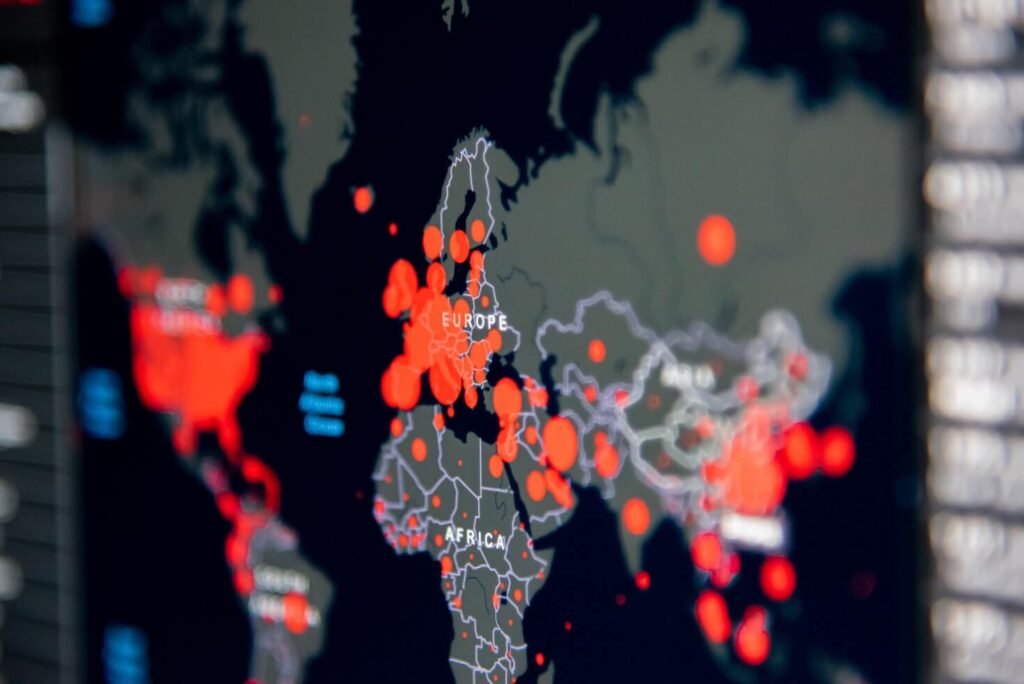
Adicionar um mapa de calor ao seu site WordPress é um processo relativamente simples. Aqui estão os passos básicos a serem seguidos:
Passo 1: Escolha o plugin adequado
Pesquise e escolha um plugin de mapa de calor que atenda às suas necessidades. Alguns exemplos populares são Hotjar, Crazy Egg e Mouseflow.
Passo 2: Instale e ative o plugin
No painel de administração do WordPress, vá para "Plugins" e clique em "Adicionar Novo".
Pesquise pelo nome do plugin escolhido e clique em "Instalar Agora".
Após a instalação, clique em "Ativar" para ativar o plugin.
Passo 3: Configure as opções de rastreamento
Após ativar o plugin, acesse suas configurações por meio de um novo menu ou opção no painel de administração do WordPress.
Siga as instruções do plugin para configurar o rastreamento adequado. Isso geralmente envolve a inserção de um código de rastreamento fornecido pelo plugin no cabeçalho ou rodapé do seu site.
Passo 4: Análise os resultados
Após configurar o rastreamento, aguarde algum tempo para que o plugin colete dados suficientes. Acesse o painel de controle do plugin ou a área designada para visualizar e analisar os mapas de calor gerados.
Explore os dados do mapa de calor para identificar padrões de interação dos usuários e áreas de maior interesse ou problemas potenciais. É importante lembrar que cada plugin pode ter suas próprias instruções e configurações específicas.
Portanto, é recomendável consultar a documentação do plugin escolhido para obter orientações detalhadas sobre como adicionar e configurar um mapa de calor em seu site WordPress.
Os pontos positivos da ferramenta RedaBot: facilidade de uso e economia com redatoresComo interpretar os resultados do mapa de calor no WordPress
No WordPress, os mapas de calor geralmente são utilizados para visualizar a interação dos usuários em uma página, destacando as áreas onde eles clicam com mais frequência. Essas informações podem ser úteis para otimizar o design e o layout do seu site, bem como para identificar elementos que estão chamando mais atenção ou sendo ignorados pelos visitantes.
Leia também: Como usar mapas de calor para campanhas de marketing bem-sucedidas
Ao interpretar os resultados de um mapa de calor no WordPress, você deve prestar atenção aos seguintes aspectos:
Cores e intensidade: O mapa de calor utiliza cores para representar a intensidade dos cliques. Normalmente, as áreas com mais cliques são destacadas em cores mais quentes, como vermelho ou laranja, enquanto as áreas com menos cliques aparecem em cores mais frias, como azul ou verde. Dessa forma, você pode identificar rapidamente as áreas de maior e menor interesse.
Padrões de cliques: Observe se há padrões de cliques consistentes ou áreas de destaque específicas. Por exemplo, se determinados elementos como botões, links ou imagens estão recebendo a maior parte dos cliques, isso pode indicar que eles são mais atrativos para os usuários.
Elementos ignorados: Verifique se existem áreas do seu site que são pouco clicadas ou não recebem atenção dos usuários. Isso pode indicar que esses elementos não estão sendo notados ou não são relevantes para o público. Nesses casos, pode ser necessário redesenhar ou reposicionar esses elementos para aumentar sua visibilidade.
Scroll tracking: Além dos cliques, alguns mapas de calor também registram o comportamento de rolagem dos usuários. Isso permite identificar até que ponto os visitantes estão rolando na página. Se houver áreas onde a maioria dos usuários não está chegando, pode ser necessário revisar o conteúdo ou ajustar o layout para tornar essas seções mais visíveis.
Comparação com metas: Ao interpretar os resultados do mapa de calor, é importante comparar os padrões de cliques com os objetivos que você definiu para sua página. Se os cliques se concentram em áreas que não estão alinhadas com seus objetivos, talvez seja necessário ajustar o design ou a estratégia de conteúdo.
Lembre-se de que a interpretação dos mapas de calor é uma combinação de análise dos dados e conhecimento do seu público-alvo. Os mapas de calor fornecem insights valiosos, mas é essencial contextualizá-los com outras métricas e feedback dos usuários para tomar decisões informadas sobre o aprimoramento do seu site no WordPress.
Como usar dados de mapa de calor para melhorar a experiência do usuário no WordPress
Ao usar dados de mapa de calor para melhorar a experiência do usuário no WordPress, você pode implementar várias estratégias. Aqui estão algumas sugestões:
Otimizar o design e layout: Identifique as áreas do seu site que recebem mais cliques e as que são menos exploradas. Com base nessa análise, você pode ajustar o design e o layout para aumentar a visibilidade dos elementos importantes e direcionar a atenção dos usuários para as áreas desejadas. Por exemplo, se um botão de chamada para ação está sendo pouco clicado, pode ser útil posicionar ou torná-lo mais proeminente na página.
Simplificar a navegação: Use os dados do mapa de calor para simplificar a navegação do seu site. Se os usuários estão clicando repetidamente em áreas que não são links ou botões, isso pode indicar que eles estão tendo dificuldades em encontrar o que estão procurando. Considere tornar essas áreas clicáveis ou reorganizar a estrutura de navegação para facilitar o acesso às informações mais relevantes.
Testar variações de conteúdo: Com base nas áreas de destaque identificadas pelo mapa de calor, você pode testar diferentes variações de conteúdo para melhorar a experiência do usuário. Por exemplo, se uma determinada seção do seu site recebe muitos cliques, experimente alterar o texto, as imagens ou o formato para ver se isso gera um envolvimento ainda maior dos usuários.
Ajustar a responsividade: Se o seu site é responsivo e adapta-se a diferentes dispositivos, os dados do mapa de calor podem revelar áreas onde os usuários estão interagindo mais em dispositivos móveis ou desktops. Com essas informações, você pode otimizar a experiência para cada tipo de dispositivo, ajustando o tamanho dos elementos para uma melhor usabilidade.
Como usar mapas de calor para campanhas de marketing bem-sucedidas?Acompanhar a rolagem: Se o mapa de calor também fornece informações sobre o comportamento de rolagem, observe até onde os usuários estão navegando em suas páginas. Se houver áreas de conteúdo importantes que estão sendo pouco visualizadas, considere reorganizar o layout para que essas informações cruciais estejam mais visíveis sem a necessidade de rolagem intensiva.
Realizar testes A/B: Para confirmar as alterações feitas com base nos dados do mapa de calor, você pode realizar testes A/B. Isso envolve criar variações do seu site e direcionar uma parte dos usuários para a versão original e outra para a versão modificada. Ao comparar o desempenho de cada versão, você pode determinar quais mudanças realmente melhoraram a experiência do usuário.
Dicas de otimização com mapa de calor no WordPress
Ao utilizar mapas de calor no WordPress, você pode obter insights valiosos sobre o comportamento dos usuários em seu site. Com base nesses insights, você pode implementar otimizações para melhorar a experiência do usuário e aumentar o engajamento. Aqui estão algumas dicas de otimização com mapa de calor no WordPress:
Identifique áreas de maior interesse dos usuários: Analise os mapas de calor para identificar as áreas em que os usuários mais interagem. Isso pode incluir os elementos mais clicados, áreas com maior tempo de permanência ou áreas com maior intensidade de calor. Concentre seus esforços em otimizar essas áreas para melhorar a usabilidade e a conversão.
Melhore o posicionamento de elementos importantes: Se os usuários estão ignorando ou não interagindo com elementos importantes em seu site, como botões de chamada para ação (CTAs) ou formulários de inscrição, considere posicioná-los para que estejam mais visíveis e acessíveis. Coloque-os em áreas de destaque, onde os usuários naturalmente focam sua atenção.
Otimize a disposição do conteúdo: Use os mapas de calor para entender como os usuários percorrem o conteúdo em suas páginas. Se você perceber que determinadas seções são frequentemente ignoradas, reorganize o conteúdo para torná-lo mais atraente e agradável para os usuários. Certifique-se de que as informações mais importantes estejam no topo da página e apresentadas de forma clara.
Simplifique o processo de conversão: Se os usuários estão abandonando o processo de conversão em determinada página, como a página de checkout, examine os mapas de calor para identificar possíveis obstáculos ou pontos problemáticos. Simplifique o processo, removendo etapas desnecessárias, simplificando formulários e tornando a experiência de conversão mais fluida.
Realize testes A/B: Depois de implementar as otimizações com base nos mapas de calor, teste diferentes versões de suas páginas usando testes A/B. Isso permitirá que você compare o desempenho das versões originais e otimizadas e faça ajustes adicionais com base nos resultados dos testes.
Referências:
Clarity microsoft: Microsoft Clarity - Free Heatmaps & Session Recordings
Luckyorange: https://www.luckyorange.com/dynamic-heatmaps
Perguntas Frequentes
Qual é a importância de usar um mapa de calor em um site?
A importância de usar um mapa de calor em um site reside na capacidade de entender e analisar o comportamento dos usuários. Ele fornece insights visuais valiosos sobre como os visitantes interagem com o site, destacando áreas de interesse e áreas que são menos exploradas.
Quais informações um mapa de calor pode fornecer sobre o comportamento dos usuários?
Um mapa de calor pode fornecer informações sobre onde os usuários estão clicando, quais áreas do site estão recebendo mais atenção, quais elementos são ignorados, até que ponto os usuários estão rolando nas páginas, entre outros. Essas informações podem ajudar a identificar padrões de comportamento, entender o fluxo de navegação e determinar quais elementos são mais eficazes na obtenção de interação dos usuários.
Quais são os principais elementos que um mapa de calor pode destacar em um site?
Um mapa de calor pode destacar uma variedade de elementos em um site, incluindo botões de chamada para ação, links, menus de navegação, imagens, áreas de conteúdo, formulários, elementos interativos, barras laterais, entre outros. Ele mostra quais elementos atraem mais atenção e são mais clicados pelos usuários, permitindo que você direcione seu foco para essas áreas-chave ao otimizar a experiência do usuário.
Quanto tempo é necessário para obter dados suficientes para análise em um mapa de calor?
O tempo necessário para obter dados suficientes para análise em um mapa de calor depende do tráfego do seu site e da quantidade de interação dos usuários. Em geral, é recomendável coletar dados por um período mínimo de algumas semanas para obter uma amostra representativa. No entanto, sites com alto volume de tráfego podem obter dados significativos em um período mais curto, enquanto sites com baixo tráfego podem exigir mais tempo para coletar dados suficientes para análise confiável.
Monitorando o tráfego do site: 3 ferramentas essenciais para analisar o tráfego do siteEspero que tenha curtido o conteúdo sobre:
Mapas de calor no WordPress: uma ferramenta poderosa para melhorar a experiência do usuário
Em DICAS BLOGS temos diversos artigos sobre este tema. Recomendo :)




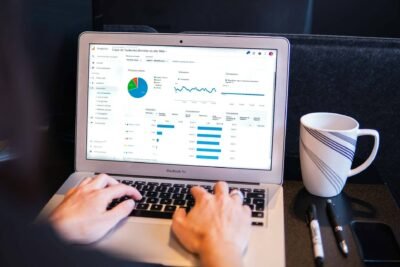

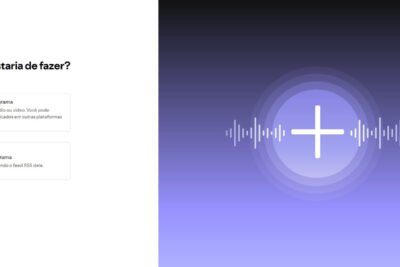

Deixe um comentário